Центрирование элементов
по горизонтали и вертикали
Выравнивание элементов по центру
Чтобы горизонтально выровнять по центру блоковый элемент (например, <div>), можно использовать свойство margin: auto;.
Определение ширины элемента предотвратит его вытягивание до границ контейнера.
При таких установках элемент займет заданную ширину, а оставшееся пространство будет поровну поделено между двумя отступами:
Это элемент div расположен по центру.
.center {
margin: auto;
width: 50%;
border: 3px solid green;
padding: 10px;
}
Внимание! Выравнивание по центру не будет работать, если свойство width не установлено (или установлено в 100%).
Выравнивание текста по центру
Чтобы внутри элемента выровнять только текст, используется свойство text-align: center;.
Этот текст выровнен по центру.
.center {
text-align: center;
border: 3px solid green;
}
Выравнивание изображения по центру
Чтобы выровнять изображение по центру, нужно сделать элемент блоковым и установить левый и правый отступы в значение auto:

img {
display: block;
margin-left: auto;
margin-right: auto;
width: 40%;
}
Выравнивание по левому/правому краю - Используем свойство position
Один из способов выровнять элемент по левому или правому краю, это использовать свойство position: absolute;:
Значимость этих проблем настолько очевидна, что укрепление и развитие внутренней структуры прекрасно подходит для реализации кластеризации усилий.
.right {
position: absolute;
right: 0px;
width: 300px;
border: 3px solid #73AD21;
padding: 10px;
}
Внимание! Абсолютное позиционирование элемента удаляет его из обычного потока вывода. В результате этого такой элемент может перерывать другие элементы.
Выравнивание по левому/правому краю - Используем свойство float
Другой способ выровнять элемент по левому или правому краю, это использовать свойство float:
Значимость этих проблем настолько очевидна, что укрепление и развитие внутренней структуры прекрасно подходит для реализации кластеризации усилий.
.right {
float: right;
width: 300px;
border: 3px solid #73AD21;
padding: 10px;
}
Прием clearfix
Если высота плавающего элемента (с заданным свойством float) больше, чем высота его контейнера, то он будет "переполнять" его и выходить за его пределы. Чтобы это исправить, можно воспользоваться специальным приемом clearfix.
Без clearfix
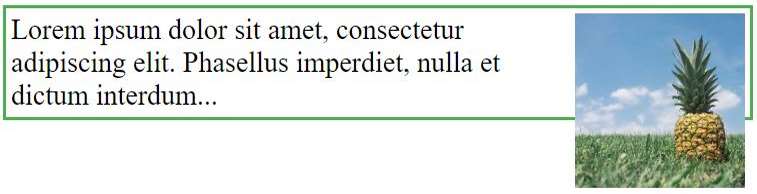
С clearfix
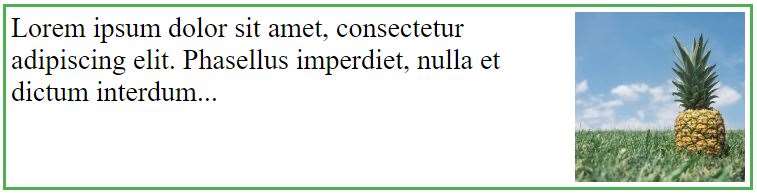
Мы можем добавить к элементу контейнеру специальный код, который решит эту проблему:
.clearfix::after {
content: "";
clear: both;
display: table;
}
Центрирование по вертикали - Используем свойство padding
В CSS существует множество способов центрирования элемента по вертикали. Самое простое решение, это использовать свойства padding-top и padding-bottom:
Я центрирован по вертикали.
.center {
padding: 70px 0;
border: 3px solid green;
}
Чтобы центрировать и по вертикали и по горизонтали, используются свойства padding и text-align: center:
Я центрирован вертикально и горизонтально.
.center {
padding: 70px 0;
border: 3px solid green;
text-align: center;
}
Центрирование по вертикали - Используем свойство line-height
Еще один способ центрировать элемент вертикально, это использовать свойство line-height со значением, равным значению свойства height:
Я центрирован вертикально и горизонтально.
.center {
line-height: 200px;
height: 200px;
border: 3px solid green;
text-align: center;
}
/* Если в тексте несколько строк, добавьте такой код: */
.center p {
line-height: 1.5;
display: inline-block;
vertical-align: middle;
}
Центрирование по вертикали - Используем свойства position и transform
Если свойства padding и line-height использовать не хочется, то есть другое решение — использовать позиционирование и свойство transform:
Я центрирован вертикально и горизонтально.
.center {
height: 200px;
position: relative;
border: 3px solid green;
}
.center p {
margin: 0;
position: absolute;
top: 50%;
left: 50%;
transform: translate(-50%, -50%);
}
Центрирование по вертикали - Используем Flexbox
Также, чтобы элемент разместить по центру, можно использовать flexbox. Следует только помнить, что flexbox не поддерживается в браузерах IE10 и более ранних версий:
.center {
display: flex;
justify-content: center;
align-items: center;
height: 200px;
border: 3px solid green;
}